
Imate li sjajni novi Apple Watch za Božić? Vjerojatno se pitate kako to postaviti i što učiniti s njom. To je vrlo koristan pametni sat koji može učiniti mnogo. Čitajte dalje kako biste saznali kako postaviti Apple Watch, prilagoditi njegove postavke i naučiti mnogo načina na koje ga možete koristiti.
Postavite Apple Watch
Prvo što želite učiniti s vašim satomje ažurirao na Watch OS 2.0.1 (ili noviji), koji uključuje mnoštvo poboljšanja, kao i nove značajke kao što su "Vremensko putovanje" i nativnu platformu aplikacija koja omogućuje da se više aplikacija pokreće izravno na satu.

Zatim ćete htjeti promijeniti orijentacijuvaš Apple Watch. Tradicionalne ručne satove možete nositi na bilo kojem ručnom zglobu, a da ne morate ništa mijenjati. Međutim, pametni satovi su različiti. Apple Watch uključuje opciju da naznačite nosite li sat na lijevom ili desnom zglobu.
Apple Watch dolazi u dvije različite veličine(38 mm i 42 mm) i sa širokim rasponom različitih vrsta i boja bendova. Umjesto da plaćate premiju za Apple Watch samo kako biste dobili drugu vrstu benda. Možete promijeniti svoj Apple Watch bend bez trošenja bogatstva.
Jednom kada na svom satu imate bend koji vam se sviđavrijeme je za odabir sata sata. Vaš Apple Watch dolazi s nekoliko različitih ugrađenih lica satova, od kojih ćete neke moći prilagoditi promjenom boje i odabirom komplikacija. Komplikacije vam omogućuju prikaz više informacija poput vremena, rasporeda i izlaska / zalaska sunca na licima sata koji podržavaju komplikacije. Watch OS 2.0 donio je podršku za treće komplikacije na licu gledatelja.
Također možete stvoriti prilagođeno lice Apple Watch-a iz jedne fotografije ili fotoalbuma.

Najveće poboljšanje koje je stiglo s WatchomOS 2.0 je uključivanje matične platforme aplikacija koja omogućuje aplikacijama da se prikazuju izravno na satu (umjesto da sat služi samo kao prikaz za aplikacije koje se pokreću na vašem telefonu). Aplikacije koje se izvode izravno na satu znači brže vrijeme odziva i mogućnost pokretanja aplikacija bez veze s vašim iPhoneom. Dakle, sada kad ste odabrali i prilagodili lice Apple Watch-a, vrijeme je da pronađete i instalirate aplikacije na sat i odaberete Glasove koje želite. Glasovi su sažeti sažeci informacija koje često pregledavate. Ako aplikacija ima pogled, ona se dodaje na zaslon Glasovi automatski.
Kad instalirate aplikaciju na sat, ikonuza tu aplikaciju dodaje se velika, fluidna mreža ikona na početnom zaslonu sata. Dok instalirate sve više i više aplikacija, početni se zaslon može malo gužvati i neorganizirati, što otežava pronalaženje instaliranih aplikacija. Međutim, možete preurediti ikone aplikacija na početnom zaslonu vašeg sata. Kada pomičete ikone početnog zaslona, ikone na vanjskom rubu postaju manje od ikona na sredini ekrana. Ali, to možete promijeniti tako da sve ikone na početnom zaslonu budu iste veličine.
Ako ste instalirali puno aplikacija i pronađiteAko vam ponestane prostora na satu, lako možete provjeriti koje aplikacije zauzimaju najviše prostora. Također možete napustiti aplikaciju koja ne reagira ili aplikaciju koju samo želite u potpunosti napustiti.

Jednom kada postavite svoj Apple Watch onako kako želite, vjerovatno ćete ga htjeti napraviti sigurnosnom kopijom. Baš kao što biste učinili sa svojim iPhoneom, možete sigurnosno kopirati, obrisati i vratiti Apple Watch.

Promijenite postavke Apple Watch-a
Mnogo je postavki koje vam omogućuju novčano podešavanjeprilagodite svoj sat tako da odgovara načinu rada i igranja. Na primjer, ako sat upotrebljavate kao običnu svjetiljku ili upućujete na informacije na satu duže od 15 sekundi, možete produžiti vrijeme stajanja na zaslonu kad ga dodirnete (a ne kad podignete zglob) do 70 sekundi.
Prema podizanju zgloba Apple, prema zadanim postavkamaZaslon za gledanje uključuje se i lice sata prikazuje se čak i ako ste obavljali neku drugu aktivnost kada se ekran ugasio. No možete odabrati prikaz posljednje aktivnosti kada se zaslon aktivira umjesto lica sata.

Ako imate poteškoća s čitanjem sitnog teksta na zaslonu Apple Watch, postoji način da povećate veličinu teksta. Možete također prilagoditi svjetlinu da bolje odgovara vašoj trenutnoj situaciji osvjetljenja.

ODNOSE: Kako zaustaviti Apple Watch da vas nagovara da stojite
Postoji mnogo istraživanja o tomeopasnosti od sjedenja predugo. Pa, Apple je odlučio integrirati podsjetnik "Vrijeme je za čekanje!" U Apple Watch. Ako vam se ne sviđa da vas podsjećaju da stojite ili vam je samo dosadilo da vas podsjećaju da stojite dok vozite, možete da isključite ovaj podsjetnik.

Vaš Apple Watch omogućava vam odgovaranje na tekst ie-poruke putem sata. Postoje zadani odgovori koje možete koristiti da biste brzo i jednostavno učinili. Ovi zadani odgovori mogu se prilagoditi vašim potrebama.

Ako ste na Apple Watchu započeli zadatak, poput sastavljanja e-pošte ili SMS-a, taj zadatak možete dovršiti na svom iPhoneu pomoću značajke Handoff.

ODNOSE: Kako promijeniti zadani grad zbog vremenskih neprilika na Apple Watchu
Zadana aplikacija Weather na vašem iPhoneu nudi:komplikacija za upotrebu u licima za gledanje koja ih podržavaju. Aplikacija Weather omogućava vam pregledavanje vremena za više gradova, ali prikazuje vremensku prognozu za jedan zadani grad na vašem Apple Watchu u komplikaciji s vremenom. Ovaj se zadani grad može izmijeniti putem telefona.

Koristite Apple Watch
Mnogo je korisnih stvari koje možete učiniti sa svojimApple Watch. Glavna značajka je integracija Siri. Nije toliko opsežan kao Siri na iPhoneu, ali još uvijek ima puno korisnih stvari koje možete učiniti sa Siri na svom Apple Watch-u. Siri možete isključiti i na satu ako odlučite da ga ne želite koristiti.

Apple Pay je mobilno plaćanje i digitalni novčaniksustav koji je Apple predstavio 2014. Počeo je biti dostupan na iPhoneu i iPadu, a sada je još prikladniji što vam omogućuje korištenje Apple Watch-a za plaćanje predmeta. Da biste koristili Apple Pay, na satu vam mora biti omogućen pristupni kôd.
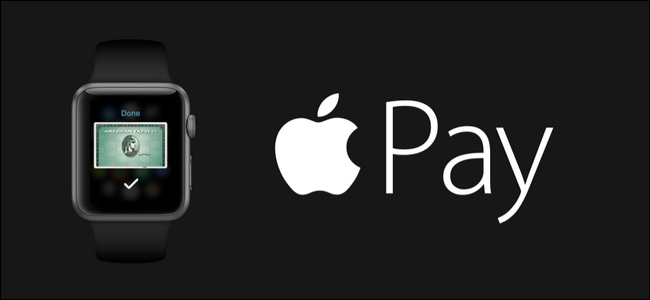
Force Touch na Apple-ovom satu omogućava vam brzopristupite kontekstualno određenim opcijama na satu u raznim aplikacijama. S obzirom na mali ekran sata, ograničen je prostor za mogućnosti unutar aplikacija i postavki. Force Touch pomaže u rješavanju ovog problema.

Ako želite podijeliti svoju kondiciju i aktivnostipostignuća, vaše prilagođeno lice sata, poruke koje primate ili gotovo sve drugo na zaslonu sata, lako možete snimiti snimku sata, a zatim podijeliti sliku.

Ako imate tendenciju da pogrešno koristite svoj iPhone, lako ga možete pronaći pomoću Apple Watch-a. Međutim, vaš iPhone mora biti u dometu i spojen na vaš Apple Watch kako bi ova značajka funkcionirala.

ODNOSE: Razumijevanje putovanja kroz Apple Watch
Putovanje vremena na Apple Watch omogućuje vam da viditeprošlost i budućnost. Ne idete vremenom unatrag i naprijed, ali možete provjeriti kakvo će biti vrijeme za nekoliko sati, vidjeti imate li kasnije neki sastanak, ili se podsjetiti što ste radili jučer.

Tamo ima puno fitness trackericato su satovi posvećeni praćenju vaše aktivnosti i vježbanja. Pored svih ostalih korisnih značajki Apple Watcha, može biti i fitness tracker.
Nadzor aktivnosti i aplikacija Vježba obojepomoći vam da pratite svoje kondicijske napore, ali oni su različiti. Monitor aktivnosti na satu prati koliko se svaki dan krećete, vježbate i stojite. To je pasivno i djeluje bez obzira da li stvarno radite ili ne (osim ako ga ne isključite u postavkama aplikacije Watch).
Međutim, aplikacija Vježba pomaže vam u praćenju vježbi, dobivanju podsjetnika o postignutim prekretnicama tijekom vježbanja i detaljnom sažetku kad završite.

Jedna od glavnih funkcija vašeg Apple Watch-a jekako bismo vas obavijestili kada primate e-poštu, tekstualne poruke, telefonske pozive itd. Međutim, ponekad možete požutjeti ili sakriti obavijesti na svom satu, ali i dalje imate dodirne tipke koje vas suptilno upozoravaju na obavijesti. Za obavještavanje šutnje i suzbijanje slavina upotrijebite značajku Ne uznemiravaj na Apple Watch-u. Ako ne želite utišati svoje obavijesti, ali biste radije da nisu toliko glasne, možete prilagoditi glasnoću na Apple Watch-u.

ODNOSE: Kako odgovarati na e-poštu na Apple Watch-u
Prije gledanja OS 2.0, mogli ste vidjeti samo obavijesti o tome da ste primili nove poruke e-pošte i prikazati ih. Sada možete odgovarati na e-poruke pomoću Apple Watch-a pomoću bilo koje od tri različite metode. Možete odabrati između nekoliko zadanih odgovora, izgovoriti svoj odgovor ili odgovoriti emojijom.

Zaslon na Apple Watchu može biti mali, alii dalje ga možete koristiti za prikazivanje svojih slika. Dok sinkronizirate foto-album s telefona na sat, možete pregledavati slike na satu čak i kad vaš telefon nije u dosegu.
Fotografije uživo omogućuju snimanje nekoliko sekundirafali prije i nakon snimanja slike. Fotografije uživo se mogu dodati u vaš Apple Watch kao i obične fotografije koje će animirati svaki put kada podignete zglob.

ODNOSE: Kako postaviti, prilagoditi i koristiti svoj novi Apple Watch
Umjesto da vadite telefon kad trebateda biste negdje pronašli lokaciju ili dobili upute, možete dobiti pomoć u lokaciji i navigaciji izravno na Apple Watchu pomoću aplikacije Karte. Ako se s nekim susrećete, umjesto da pokušavate opisati gdje se nalazite, pošaljite mu svoju lokaciju u SMS poruci. Zatim mogu upotrijebiti tu lokaciju da biste dobili upute za vas.

Nakon što koristite svoj Apple Watch da učinite sve što smo trebaliNavedeni ovdje i više, možda vam je prazna baterija. Imamo mnogo savjeta kako maksimalizirati vijek trajanja baterije na satu. Međutim, ako vam je malo soka, možete omogućiti značajku rezerve energije na satu tako da imate osnovnu funkciju gledanja kroz duže vremensko razdoblje.

Imate goruće pitanje o vašem Apple Watch-u ili drugoj opremi? Uputajte nam poruku e-pošte na ask@howtogeek.com i učinit ćemo sve da odgovorimo na nju.








